在使用 FlexSim 进行仿真建模时,生成的报表通常需要导出以供进一步分析或报告。然而,有时导出的报表可能会出现 乱码,这通常是由于 编码格式不匹配 或 字符集问题 导致的。解决这个问题的关键是确保在导出报表时,使用正确的 编码格式。本文将介绍如何解决 FlexSim报表导出乱码问题,并提供三步操作帮助你完成 编码格式转换。
一、FlexSim报表导出乱码的原因
在 FlexSim 中,报表通常导出为 文本文件、Excel 文件 或 CSV 文件。报表乱码问题通常与文件的 字符编码 有关,尤其是在不同系统间或使用不同语言时,字符集可能无法兼容,导致出现乱码。
常见的乱码原因包括:
导出文件的编码格式 与当前系统的字符集不匹配。
FlexSim的默认字符集 与目标系统的字符集不兼容。
使用了 非标准字符集 或 特殊字符。
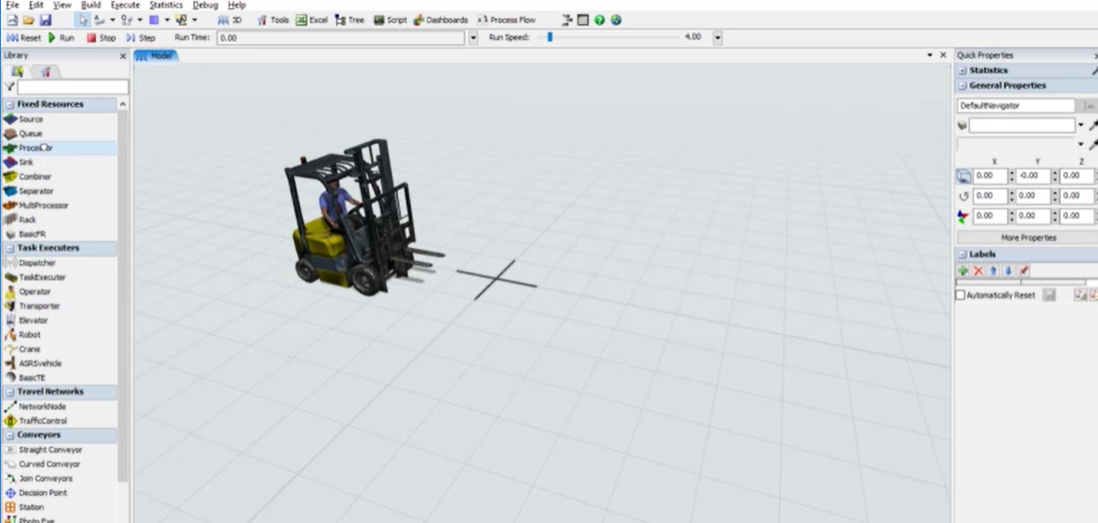
二、如何解决FlexSim报表导出乱码问题
FlexSim 进行仿真建模时,生成的报表有时候会有报表导出乱码问题,这通常与编码有关,以下是关于如何解决这一问题的方法:
1. 选择正确的编码格式
在 FlexSim 中导出报表时,确保选择了适合的编码格式。通常,UTF-8 是一种兼容性最好的编码格式,能够避免乱码问题。
步骤 1:在 FlexSim 中生成报表并选择 导出。
步骤 2:选择导出格式为 CSV 或 文本文件,然后点击 保存。
步骤 3:在 保存文件 对话框中,确保选择 UTF-8 编码格式。如果没有显示编码选项,可以使用外部工具进行后续的编码转换。
2. 使用文本编辑器调整编码
如果 FlexSim 导出的文件已经存在乱码,可以通过 文本编辑器 来调整文件的编码格式。常用的文本编辑器如 Notepad++ 和 Visual Studio Code 都支持修改文件的编码格式。
步骤 1:打开 Notepad++ 或 Visual Studio Code。
步骤 2:点击 文件 -> 打开,选择你导出的报表文件。
步骤 3:在编辑器中,点击 编码 -> 转换为 UTF-8 无 BOM。保存文件后,乱码问题通常会得到解决。
3. 使用 Excel 或其他表格软件导入并转换编码
如果导出的文件是 CSV 或 Excel 文件,你可以使用 Excel 或其他表格软件来调整编码,并确保在打开时正确显示。
步骤 1:打开 Excel 或 Google Sheets,并选择 导入 文件。
步骤 2:在导入过程中,选择 UTF-8 编码格式。这通常可以在导入设置中找到,确保文件以正确的编码格式加载。
步骤 3:如果是 CSV 文件,在打开时选择 UTF-8 编码,以避免出现乱码。
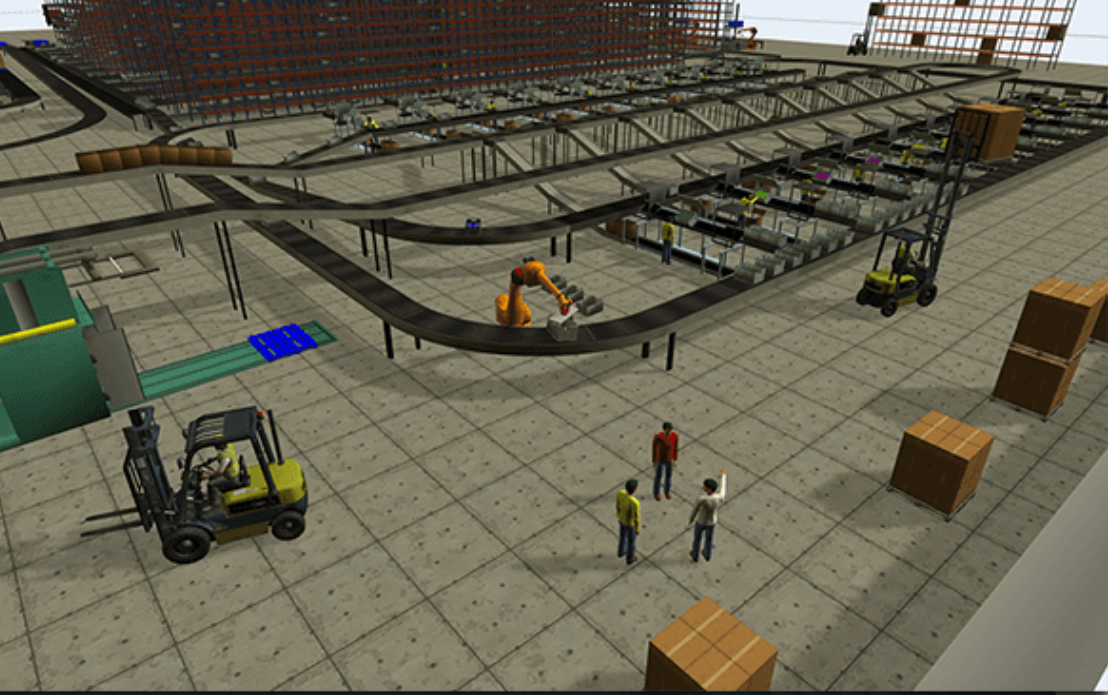
三、FlexSim报表的多平台兼容性
导出报表时,除了选择正确的编码格式外,还可以采取以下措施,确保报表在不同平台和操作系统上兼容:
跨平台字符集兼容性:在生成和导出报表时,尽量避免使用操作系统的本地字符集,选择广泛支持的 UTF-8 编码,这能确保报表在不同平台和系统上正确显示。
多语言支持:如果报表包含多种语言,尤其是 中文、日文或特殊字符,建议使用 UTF-16 或 UTF-8 编码,这两种格式支持各种字符集和语言。
使用第三方工具:如果在 FlexSim 中的编码格式设置无法解决问题,考虑使用 PowerShell、Python 或其他脚本工具批量转换文件编码,确保文件能够正确解析。
总结
导出 FlexSim报表乱码 的问题,通常是由编码格式不兼容所引起的。通过选择正确的 UTF-8 编码格式、使用文本编辑器调整编码、以及借助 Excel 等软件进行格式转换,可以有效避免乱码问题。确保 字符集兼容性 是解决导出乱码的关键,尤其是在处理多语言报表时。此外,采用 跨平台编码格式 可以提升报表的通用性和可读性,从而提高工作效率。

